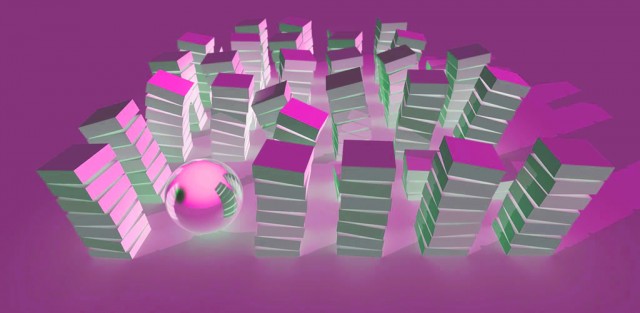
In questo blog ho scritto spesso articoli su VirtualBox, fino a qualche tempo fa uno degli strumenti più semplici da usare per la virtualizzazione in ambiente desktop. Ultimamente ho però notato un drastico calo delle prestazioni della macchina virtuale con notevoli letture/scritture su disco soprattutto in fase di avvio. Non so se sia dovuto a qualche incompatibilità con le recenti versioni del Linux Kernel o se ci siano altri fattori che causano questi rallentamenti, una rapida ricerca in rete non mi ha fornito dati interessanti e quindi ho deciso di dare una chance a VMware Player installando l'ultima versione (4.0.0) per fare alcuni test.
L'installazione di VMware Player
Bisogna ammettere che l'installazione di VirtualBox è decisamente più "Linux friendly": su ArchLinux, ad esempio, VMware necessita di alcuni accorgimenti per farlo funzionare. Fortunatamente il wiki di ArchLinux è sempre una risorsa completa ed esauriente per far fronte a questo tipo di situazioni.
La gestione delle macchine virtuali e la loro configurazione è analoga ai prodotti concorrenti come VirtualBox o Parallels, alla fine non è che devono fare chissà che cosa... così in pochi semplici passi ho preparato una macchina virtuale di prova con il buon vecchio Windows XP.
Prime prove con VMware Player
I primi test che ho effettuato sono stati molto semplici:
- per prima cosa ho configurato una condivisione di file tra la macchina reale e quella virtuale, operazione avvenuta con successo;
- successivamente ho provato ad accedere ad una memoria USB, ma al primo tentativo non ci sono riuscito, poi con più calma riproverò;
- infine ho installato Adobe Photoshop CS4 che però non riesce a sfruttare l'accelerazione 3D e quindi è un po' scattoso anche in operazioni semplici come lo zoom o la visualizzazione delle guide, praticamente come in VirtualBox.
Non ho svolto delle prove mirate né dei benchmark per confrontare le prestazioni ma in generale l'esperienza d'uso della macchina virtuale con VMware mi è sembrata analoga a VirtualBox.
Considerazioni finali sulla virtualizzazione desktop
Virtualizzare un sistema operativo sul desktop è molto comodo per diversi casi d'uso, sia VirtualBox che VMware sono dei software interessanti e funzionano relativamente bene ma entrambi non sono software libero. VirtualBox ha bisogno di moduli closed per funzionare al meglio e VMware è completamente closed source. Spero quindi di trovare il tempo per riprovare al più presto KVM (una tecnologia per la virtualizzazione completamente Open Source ed integrata nel Kernel Linux) per scoprire se è in grado di offrirmi una qualità, prestazioni e funzionalità in linea con VirtualBox e VMware.
Ultimi commenti
8 years 50 settimane fa
8 years 51 settimane fa
8 years 51 settimane fa
9 years 12 settimane fa
9 years 12 settimane fa
9 years 12 settimane fa
9 years 13 settimane fa
9 years 13 settimane fa
9 years 14 settimane fa
9 years 14 settimane fa